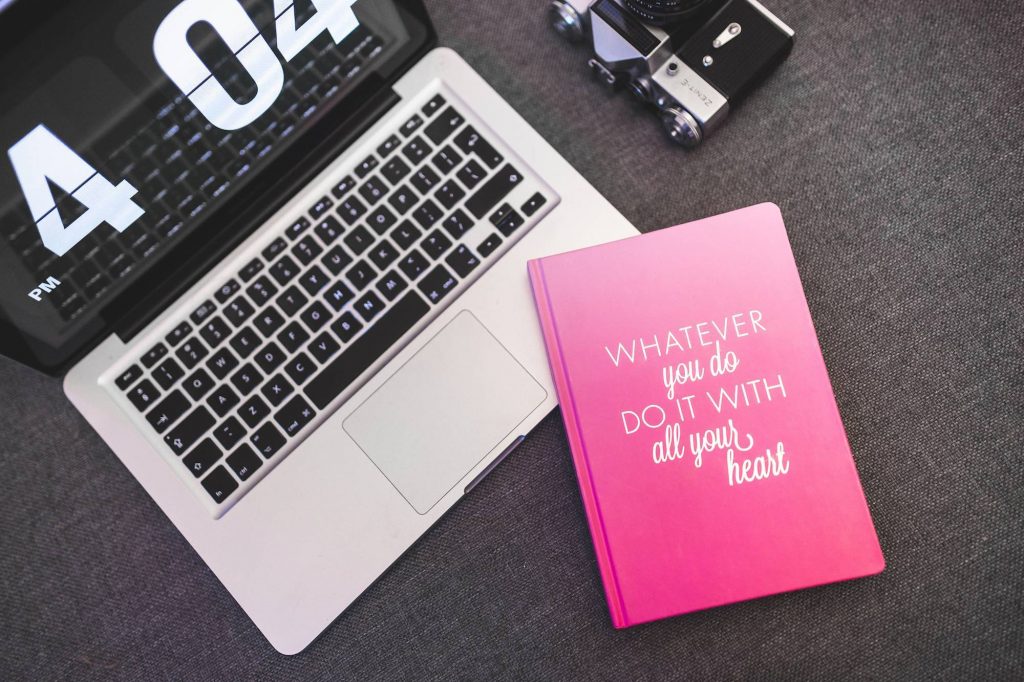[g1_lead]Każdy chciałby pamiętać o interesujących nas spotkaniach, ale jak wyłowić je z morza powiadomień i postów? Ja wszelkie tego typu eventy trzymam w jednym miejscu – Kalendarzu Google.[/g1_lead]
Do tego stopnia cenię sobie zbieranie istotnych informacji w jednym miejscu, że do swojego kalendarza dodaję nawet wydarzenia z Facebooka, które ciężko byłoby mi śledzić właśnie na fejsie. W dodatku wszystko dzieje się automatycznie – wystarczy raz wykonać kilka kliknięć, aby wszystkie kolejne eventy na które zapraszają nas znajomi automatycznie pojawiały się w naszym kalendarzu Google.
Z tego wpisu dowiesz się:
- dlaczego zrezygnowałam z kalendarzy papierowych
- dlaczego wybrałam kalendarz Google
- oraz jak dodać wydarzenia z Facebooka do kalendarza Google
Dlaczego Kalendarz Google?
Moim głównym kalendarzem, z którego obecnie korzystam, jest kalendarz Google. Swego czasu byłam wielką fanką kalendarzy papierowych, w których pełno było kolorowych podkreśleń, samoprzylepnych karteczek i starannie wynotowanych spraw, ale moje potrzeby związane z elastycznym zarządzaniem czasem dorastały wraz ze mną i obecnie kalendarz papierowy nie sprawdza się u mnie z kilku prostych powodów:
#1 Za mało miejsca na moje sprawy
Jestem wzrokowcem i zawsze sprawdzały się u mnie kalendarze z rozkładem tygodniowym, ale niestety – nawet te dostępne w większych formatach nie były dosyć pojemne, aby pomieścić sprawy, które musiałabym w nie wpisać.
#2 Brak elastyczności
Pracuję nad kilkoma projektami i ciągle coś się zmienia: jak nie data spotkania, to data wyjazdu lub organizowanego wydarzenia. Nie cierpię pokreślonych notatek, a w e-kalendarzu nie mam takich problemów – po prostu przesuwam event na inny dzień. To wszystko.
#3 Potrzeba większej wygody
Zabieranie ze sobą papierowego kalendarza wszędzie to niby żaden problem – wkładasz do torebki czy plecaka i jest. No właśnie, niekoniecznie… Częste wyjazdy i praca w różnych miejscach skutecznie mi udowodniły, jak łatwo jest zapomnieć o zabraniu kalendarza ze sobą. Za to komórkę czy komputer mam praktycznie zawsze. Kolejny plus dla kalendarza w chmurze.
Szukając rozwiązania dopasowanego do moich potrzeb, wybór padł naturalnie na kalendarz Google. Wprawdzie przez jakiś czas bardzo chwaliłam sobie Sunrise Calendar, niestety jego twórcy zezygnowali z rowoju tego narzędzia. Korzystam natomiast od lat z usług Google i to kalendarz Google okazał się jego następcą.
Wydarzenia na Facebooku – wszystko w jednym miejscu
Kalendarz Google integrował wszelkie alerty z aplikacji do zarządzania zadaniami, jakich używam (w zależności od projektu, są to najczęściej Asana, Trello czy Clubhouse – nie mogę zintegrować wszystkich projektów w jednej apce, ponieważ praktycznie każdy z projektów tworzę z innym zespołem – to tak nawiasem, bo wiem, że pewnie pojawią się o to pytania w komentarzach :)). Brakowało mi tylko jednego…
Wydarzeń z Facebooka.
Sama współorganizuję z teamem GDG Rzeszów ok. 4-5 eventów miesięcznie w ramach Google Developers Group, które są dodawane m. in. na Facebooku. Oprócz nich jednak dostaję sporo zaproszeń na inne wydarzenia. I jeśli zdążyłam dodać sobie takie wydarzenie do kalendarza Google (lub po prostu gdy pamiętałam o wpisaniu) – wszystko ok. Mam znak w swoim kalendarzu, nie zapomnę, będę.
Często jednak zdarza się, że nie mam na to czasu. Wtedy z niemal 100% pewnością scenariusz będzie następujący: zapomnę o evencie, mimo że mnie interesował.
Powiadomienia na Facebooku niestety nie sprawdzają się w moim przypadku – dziennie dostaję taką ilość notyfikacji, że w sumie już nawet nie zwracam na nie uwagi, tylko od czasu do czasu odklikuję je, aby czerwona kropka z jakąś kosmiczną liczbą nie raziła w oczy (sad but true).
Jedyne powiadomienia, na które zwracam uwagę, to właśnie te z kalendarza Google, bo wiem, że tam jest tylko to, co najbardziej dla mnie istotne i co realnie dotyczy bezpośrednio mojej pracy i projektów nad którymi działam. Więcej o tym, jak pracuję z kalendarzem i jak sprawiam, by on pracował dla mnie, znajdziecie w tym artykule:
Kalendarz, który pracuje za Ciebie – jak planować, by efektywniej zarządzać czasem?
Dlatego jedynym logicznym rozwiązaniem mojego problemu było sprawienie, by wydarzenia z Facebooka z automatu wskakiwały do mojego kalendarza.
Jak dodać wydarzenia z Facebooka do Kalendarza Google?
Ok, zatem jak to zrobić? Nie potrzebujesz żadnej magicznej wtyczki ani skomplikowanej procedury. Tak naprawdę to dziecinnie proste, wystarczy przejść poniższe kroki po kolei:
#1 Wejdź w zakładkę “Wydarzenia” na Facebooku (lub tak jak u mnie w wersji anglojęzycznej: “Events”)
#2 Wybierz dowolne nadchodzące wydarzenie, o którym chcesz pamiętać i kliknij w nie
#3 Obok przycisku „Udostępnij” znajdziesz mały button z trzema kropkami. Kliknij tam i z listy która Ci się wyświetli wybierz opcję „Wyeksportuj wydarzenie”
#4 Interesuje nas pobranie linku z wydarzeniami, zatem wybieramy opcję „Zapisz do kalendarza” i kopiujemy link, który pojawił się poniżej (jak na zrzucie ekranu)
#5 Przechodzimy do kalendarza Google i po lewej stronie szukamy listy kalendarzy:
#6 Wybieramy listę „Inne Kalendarze” i klikamy na trójkącik po prawej:
#7 Z listy wybieramy opcję „Dodaj według adresów URL” – w tym miejscu pojawi się okienko, w którym wystarczy wkleić link pobrany z Facebooka w kroku #4
#8 Klikamy „Dodaj kalendarz” i gotowe 🙂 Wydarzenia z Facebooka zostały zaimportowane do naszego kalendarza Google